Votre abonnement WhatsApp est sur le point d'expirer, vous souhaitez le renouveler mais vous trouvez trop gênant de finaliser le paiement depuis le petit écran de votre téléphone portable ? Il n'y a pas de problème, l'abonnement à WhatsApp peut également se faire depuis un ordinateur. Oui, tu l'as bien lu! Tout ce que vous avez à faire est de générer un lien (c'est-à-dire un lien) pour le paiement de l'abonnement et de vous l'envoyer automatiquement par e-mail, afin que vous puissiez l'ouvrir depuis votre ordinateur et terminer la procédure avec.
Si vous vous posez la question, il n'y a aucun coût supplémentaire à supporter : une année d'abonnement continue à coûter 0,89 € et pour finaliser la transaction vous pouvez utiliser à la fois PayPal et Google Wallet (c'est-à-dire la carte bancaire connectée à votre compte Google). Mais maintenant ne perdons plus de temps et découvrons comment payer pour WhatsApp depuis votre PC pas à pas.
MISE À JOUR: à partir de janvier 2016, WhatsApp n'est plus une application payante. Le service est devenu gratuit pour toujours et il n'est donc plus nécessaire d'acheter ou de renouveler votre abonnement.
Comme nous venons de le mentionner, la première étape que vous devez faire est de générer le lien pour effectuer le paiement. Démarrez ensuite WhatsApp sur votre mobile et accédez aux paramètres de l'application : sur Android il suffit d'appuyer sur le bouton avec les trois points situés en haut à droite et de sélectionner l'élément réglages dans le menu qui s'affiche. Sélectionnez ensuite l'article Compte à partir de l'écran qui s'ouvre et accédez à la section information de paiement.
Appuyez sur le bouton Soumettre l'URL pour le paiement situé au bas de la page et le message e-mail avec le lien de paiement WhatsApp s'ouvrira automatiquement. Entrez l'adresse e-mail à laquelle envoyer le lien (la vôtre) et envoyez le message en appuyant sur le bouton approprié.
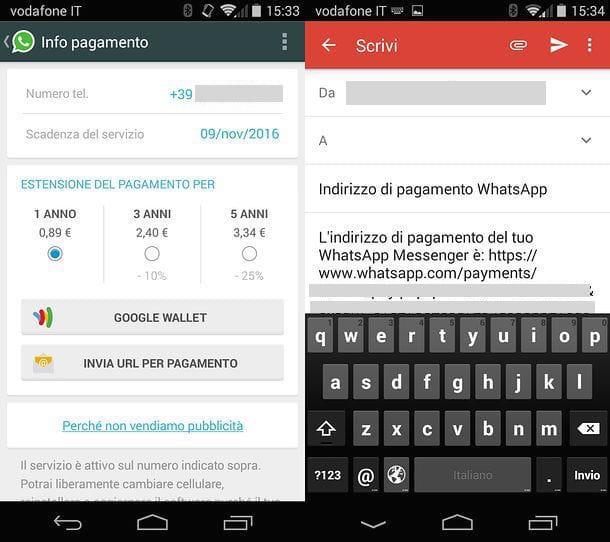
A ce stade, pour payer WhatsApp depuis votre PC tout ce que vous avez à faire est d'ouvrir le message électronique que vous vous êtes envoyé depuis votre téléphone mobile et de cliquer sur le lien qu'il contient (par exemple, http://www.whatsapp.com/payments/cksum_pay.php?phone =*** ).
Sur la page Web qui s'ouvre, cliquez sur le bouton PayPal o portefeuille Google (selon le mode de paiement que vous souhaitez utiliser) et finalisez la transaction en saisissant vos coordonnées bancaires pour le service sélectionné.
À la fin de l'opération, vous pouvez vérifier si l'abonnement a réussi en ouvrant WhatsApp sur votre téléphone et en allant dans le menu Paramètres> Compte> Informations de paiement. Si tout s'est bien passé, le date d'expiration du service il sera fixé à un an à compter d'aujourd'hui.
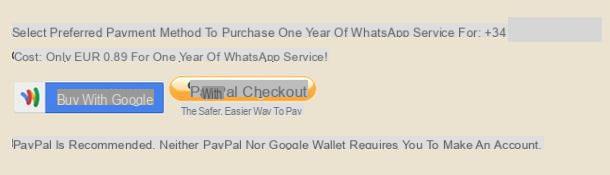
Vous ne souhaitez pas renouveler votre abonnement WhatsApp personnel ? Vous souhaitez faire un cadeau à votre ami en payant l'abonnement au service en son nom ? Cela peut aussi se faire, la procédure à suivre est très similaire à ce que nous venons de voir ensemble.
Dans un premier temps, vous devez vous rendre au paramètres de WhatsApp, après quoi vous devez vous rendre sur Contacts, sélectionnez l'élément Payer pour un ami et appuyez sur le bouton Sélectionnez un contact pour choisir l'ami à qui payer WhatsApp (doit être présent dans la liste de vos contacts).
Lorsque l'opération est terminée, appuyez sur le bouton Soumettre l'URL pour le paiement et envoyez l'e-mail avec le lien de paiement à votre adresse e-mail. Enfin, ouvrez le message que vous vous êtes envoyé depuis votre PC et effectuez le paiement avec PayPal ou Google Wallet. Si vous en avez besoin, plus d'informations sont disponibles dans mon guide sur la façon de donner WhatsApp à un ami.


























